So sehen Sie den Discord-Verlauf: Reise in die Archive – TechCult
Verschiedenes / / June 24, 2023
Der Zugriff auf Ihren Discord-Verlauf ist ein unkomplizierter Vorgang, der es Ihnen ermöglicht, vergangene Gespräche und wichtige Informationen einzusehen. Entdecken Sie, wie Sie mühelos Ihren Discord-Verlauf einsehen und bei Ihren digitalen Gesprächen keinen Takt verpassen.

Inhaltsverzeichnis
So sehen Sie den Discord-Verlauf
Mit den umfangreichen Funktionen von Discord ist das Durchsuchen vergangener Gespräche und Interaktionen ein Kinderspiel. Von der Überprüfung von Nachrichten und Anhängen bis hin zum Zugriff auf Serverprotokolle war es noch nie so einfach, vergangene Ereignisse auf Discord zu entdecken. Lesen Sie weiter, um herauszufinden, wie!
Kann ich den Verlauf meines Discord-Servers sehen?
Ja, können Sie den Verlauf Ihres Discord-Servers sehen.
Discord ermöglicht es Benutzern, alte Nachrichten entweder direkt von den Nachrichten oder von den Servern aus anzusehen. In diesem Abschnitt erklären wir Ihnen die verschiedenen Methoden, um den Verlauf Ihres Discord-Servers zu überprüfen.
Methode 1: Verwenden von In: Channel-Befehl
Mit dem Befehl in: channel können Sie die ältesten Nachrichten anzeigen. Es handelt sich um eine zeitsparende Methode, die Ihnen das Scrollen durch Nachrichten erspart, indem die ältesten und relevantesten Nachrichten gefiltert werden. Befolgen Sie die unten angegebenen Schritte, um den Befehl „in: channel“ zu verwenden, um den Discord-Verlauf anzuzeigen.
1. Offen Zwietracht auf Ihrem PC und navigieren Sie zu Server oder Kanall, wo Sie Ihren Verlauf sehen möchten.
2. Klick auf das Suchbox erscheint oben auf dem Bildschirm.
3. Wählen in: Kanal Wählen Sie die Option aus der Dropdown-Liste aus.

4. Wählen Sie Ihren Kanal aus und alle Nachrichten werden angezeigt.

5. Um den ältesten Nachrichtenverlauf anzuzeigen, können Sie auf klicken Alt.

Dies ist die einfachste Methode, um Ihren Discord-Verlauf anzuzeigen. Sie können die Option „from: user“ verwenden, um den Nachrichtenverlauf eines Freundes anzuzeigen.
Lesen Sie auch:So sperren Sie einen Kanal auf Discord
Methode 2: Verwenden der Discordmate-Erweiterung
Die Benutzer, die über den Chrome-Browser auf Discord zugreifen, fügen ihren Browsern häufig die Discordmate-Erweiterung hinzu. Sie werden jedoch überrascht sein, dass Sie mit dieser Erweiterung den Verlauf Ihres Discord-Servers anzeigen und überprüfen können, indem Sie die unten aufgeführten Schritte ausführen.
1. Ergänzen Sie die Discordmate-Erweiterung zu Ihrem Chrome-Browser.
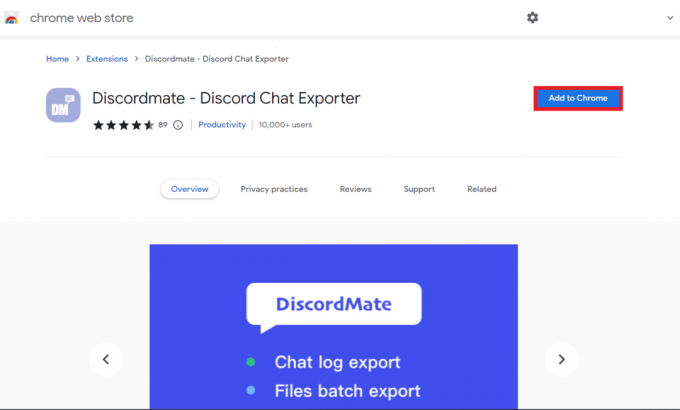
2. Öffne Discord und dann Klicken Sie auf den Server wo Sie den Discord-Verlauf sehen möchten.

3. Klicken Sie auf das Erweiterungssymbol und wählen Sie aus Discordmate.
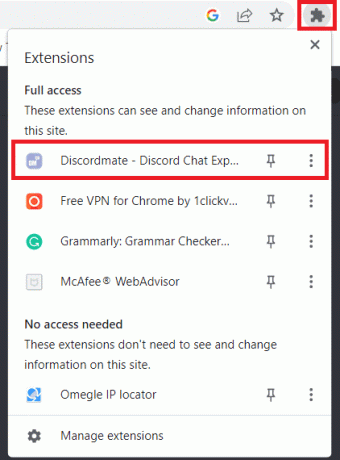
Notiz: Die Erweiterung fragt Sie nach dem Start- und Enddatum, innerhalb dessen Sie die Nachrichten erhalten oder gesendet haben.
4. Klick auf das Suchleiste Sobald Sie mit der Eingabe der Daten fertig sind. Sie können die Anzahl der Nachrichten sehen, die Sie herunterladen und anzeigen können.
5. Wähle aus Datei Format in dem Sie den Discord-Chatverlauf sehen möchten.
Notiz: Zu diesem Zweck empfiehlt es sich, das CSV-Format zu wählen.
6. Klicke auf Export um den Discord-Chatverlauf herunterzuladen und ihn mit MS Excel anzuzeigen.
Mit dieser Methode können Sie den Discord-Chatverlauf nach einem bestimmten Datum anzeigen. Beachten Sie, dass diese Methode nur funktioniert, wenn Sie den Chrome-Browser für den Zugriff auf Discord verwenden.
Lesen Sie auch:So sehen Sie die Discord-Server, die Sie verlassen haben
Methode 3: Verwenden des History Tracker für Discord
Discord-Verlaufstracker sind äußerst effektiv und bieten die besten Ergebnisse. Sie befolgen die unten aufgeführten Schritte, um den Verlaufs-Tracker für Discord zu verwenden.
1. Installiere das Tampermonkey-Erweiterung in Ihrem Browser.

2. Besuchen Discord-Verlaufs-Tracker und klicken Sie auf Tampermonkey.
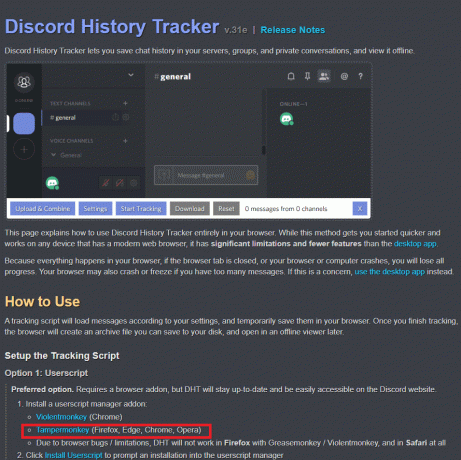
3. Öffnen Sie Discord im Browser und klicken Sie auf DTH-Symbol erscheint oben auf der Seite.
4. Klicken Sie nun auf Beginnen Sie mit der Verfolgung zum Verfolgen aller Nachrichten von Discord.
Notiz: Discord zeigt die Nachrichten, die verfolgt werden, am unteren Bildschirmrand an.
5. Klick auf das Herunterladen Option zum Herunterladen des Verlaufs .txt-Format.
6. Klicken Sie nun auf Lade Datei Option und wählen Sie die heruntergeladene Datei aus, um den Discord-Chat-Verlauf anzuzeigen.
Lesen Sie auch:So zeigen Sie das Discord-Profil an
Sie können jetzt verschiedene Informationen zu Chats sehen, wie Datum, Zeitpunkt, Absender, Benutzername usw. Bitte beachten Sie, dass die heruntergeladene Datei nicht auf Ihrem Gerät gespeichert wird. Wenn Sie also den Discord-Verlauf erneut sehen möchten, müssen Sie die Datei erneut laden.
Wir hoffen, dass unser Leitfaden Ihnen dabei geholfen hat Sehen Sie sich Ihren Discord-Serververlauf an. Unabhängig davon, ob Sie an einer bestimmten Konversation interessiert sind oder ein vergangenes Ereignis untersuchen möchten, bietet Discord die Tools, mit denen Sie auf frühere Nachrichten, Anhänge und Serverprotokolle zugreifen und diese überprüfen können. Hinterlassen Sie Ihre Fragen im Kommentarbereich unten.
Henry ist ein erfahrener Tech-Autor mit einer Leidenschaft dafür, komplexe Technologiethemen für alltägliche Leser zugänglich zu machen. Mit über einem Jahrzehnt Erfahrung in der Technologiebranche ist Henry für seine Leser zu einer vertrauenswürdigen Informationsquelle geworden.


